谷歌浏览器怎么清除缓存?谷歌浏览器是非常受用户喜爱的资源获取软件。不论是文件下载还是资源获取都可轻松完成。在浏览网页时的每一个点击或搜索都会产生数据缓存,当数据储存过多的时候不可避免的会造成卡顿,但很多用户都不知道怎么将其清除干净。因此浏览器之家小编特意为大家带来的关于一键清除数据缓存的详细操作步骤指南分享。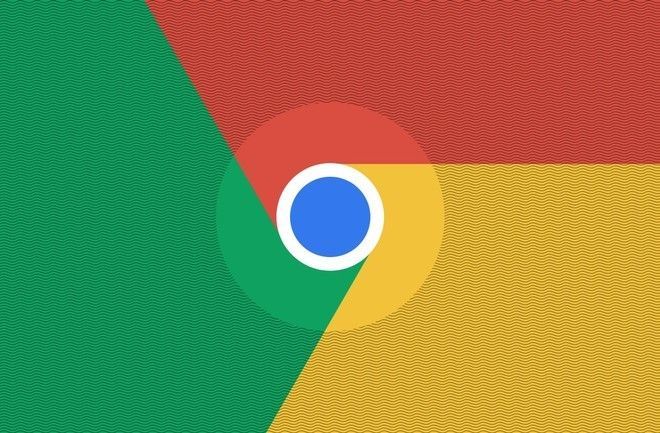
一键清除数据缓存的详细操作步骤指南
第一步,打开谷歌浏览器,点击右上角的【自定义及控制】选项;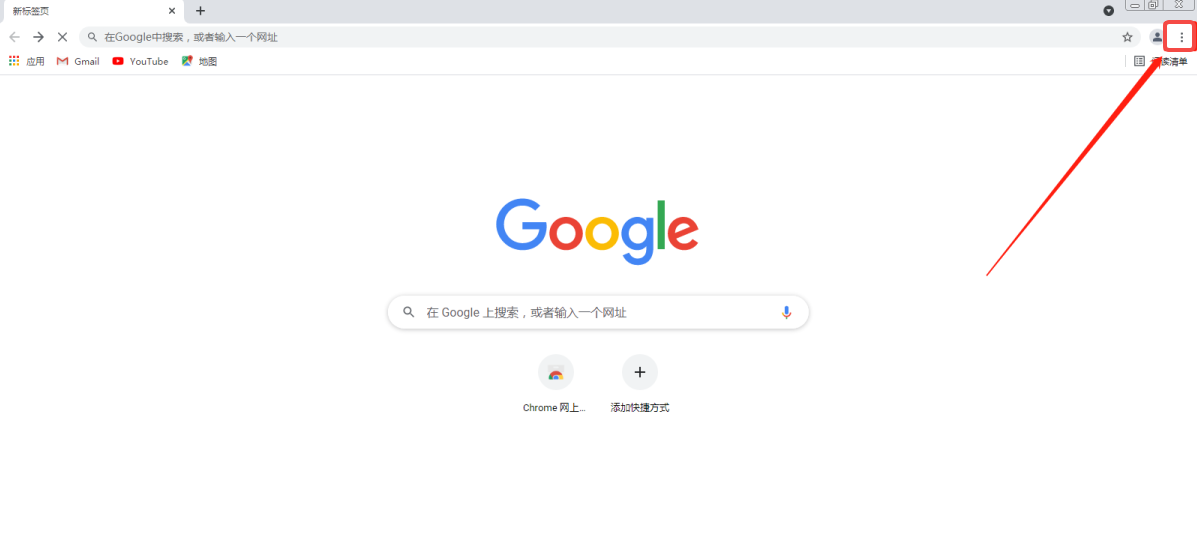
第二步,在此选项处会弹出下拉菜单,选择下拉菜单中的更多工具/清除浏览数据;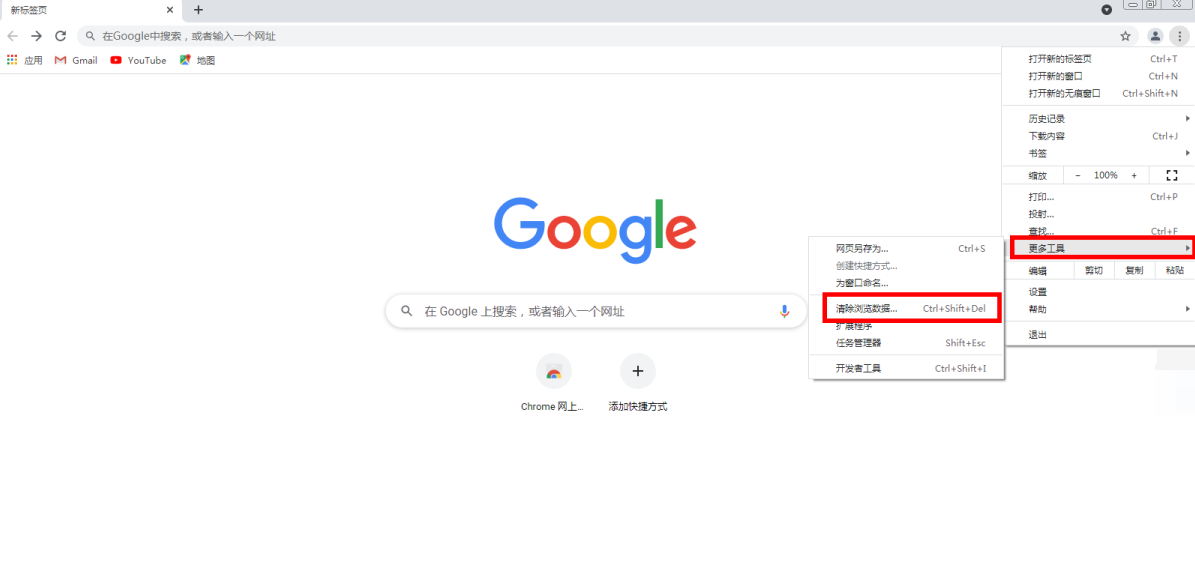
第三步,这时我们会转移到设置页面并弹出清除浏览数据对话框,可以在这个对话框中清除过去某个时间段的浏览记录、网站数据及缓存图片和文件;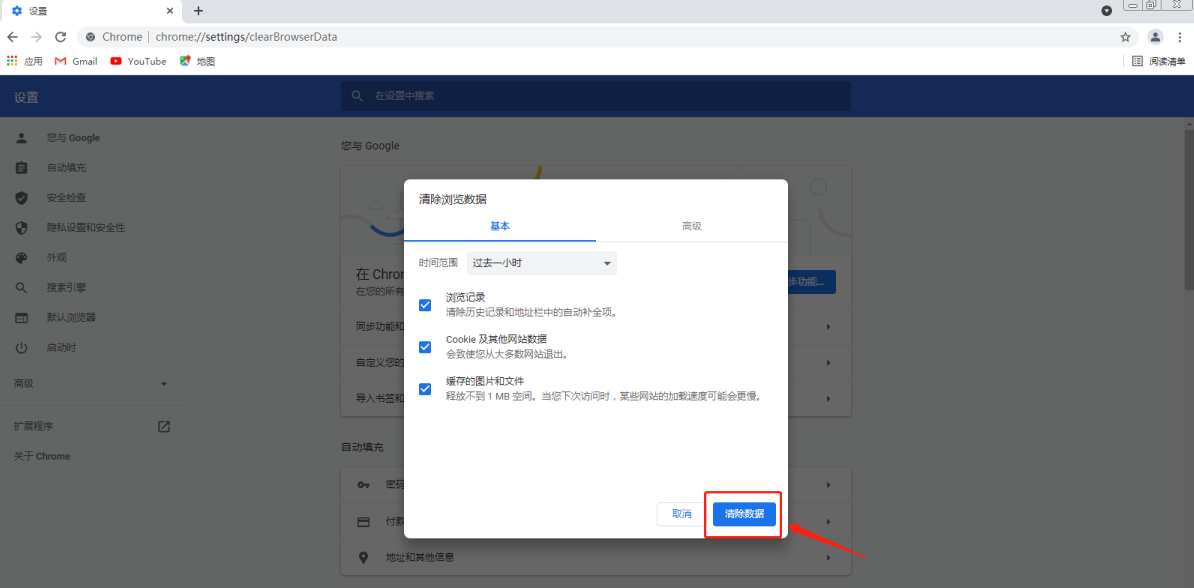
第四步,打开【高级】选项,其内还包含的浏览和下载记录、密码登录数据、托管应用数据等也是可以选择清理的。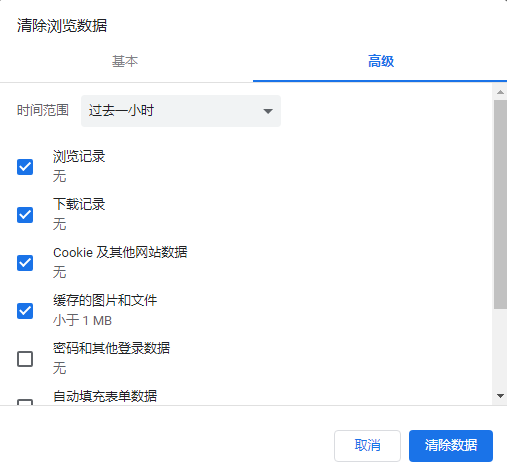
以上就是小编今天为大家带来的关于谷歌浏览器怎么清除缓存-一键清除数据缓存的详细操作步骤指南分享,感兴趣的用户可前往浏览器之家。

















